Ако је ваш Батерија за Виндовс лаптоп се празни у режиму спавања онда вам овај пост може помоћи. Неки корисници су се жалили на овај проблем да када свој лаптоп ставе у режим мировања на око 6-7 сати или више, он потпуно испразни батерију. За неке кориснике, ово прекомерно трошење батерије почело је након надоградње њиховог ОС-а. Ако се и ви суочите са овим проблемом, онда ће исправке обухваћене овим постом у наставку сигурно бити од помоћи.
![Батерија лаптопа се празни у режиму спавања [Поправи]](https://prankmike.com/img/battery/E8/windows-laptop-battery-drains-in-sleep-mode-1.png)
иконе на радној површини се освежавају
Батерија се смањује када је лаптоп у режиму спавања, али не би требало да буде у великој мери. Може да се смањи између 10 и 20% када систем ставите у режим мировања на веома дуго време. Други фактори као што су здравље и капацитет батерије, тајмери за буђење, итд., такође могу утицати на губитак батерије.
У режиму спавања, ваш лаптоп улази у стање ниске снаге и само РАМ троши батерију, док се остали делови, попут хард диска, процесора итд., искључују. Али, ако се батерија потпуно испразни или се у великој мери смањи у стању спавања, онда то може бити проблем.
Батерија за Виндовс лаптоп се празни у режиму спавања
Ако се батерија вашег Виндовс лаптопа испразни у режиму спавања, користите следећа решења:
- Покрените алатку за решавање проблема са напајањем
- Проверите уређаје којима је дозвољено да пробуде рачунар помоћу Управљача уређајима
- Користите режим хибернације
- Онемогућите тајмере за буђење
- Користите алатку СлеепСтуди
- Онемогућите мрежно повезивање у стању приправности
- Проверите здравље батерије вашег лаптопа.
Хајде да проверимо сва ова решења једно по једно.
1] Покрените алатку за решавање проблема са напајањем
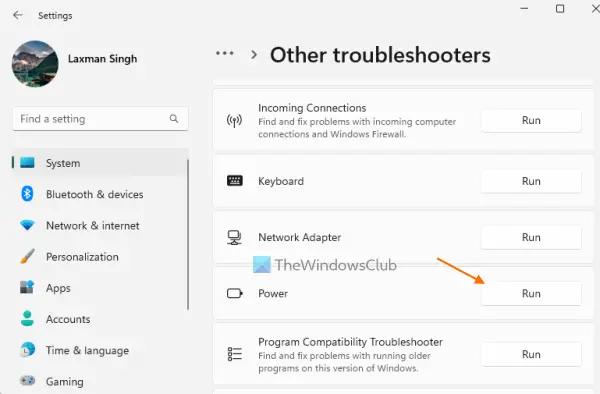
Прво покрените уграђени Алат за решавање проблема са напајањем алат за Виндовс 11/10 и видите да ли помаже да решите проблем са пражњењем батерије вашег лаптопа у режиму спавања. Ова алатка може да открије различите проблеме као што су да ли је режим плана напајања оптималан, време пре него што екран пређе у стање спавања је предуго, време пре него што хард диск и рачунар пређу у стање спавања је предуго, чувар екрана је омогућен, итд., и помаже да се поправе.
Ин Виндовс 11 , приступите одељку Други алати за решавање проблема (испод Решавање проблема страница) у Систем категорију апликације Подешавања, а затим притисните Трцати дугме за алатку за решавање проблема са напајањем.
Ако користите Виндовс 10 , а затим приступите Ажурирање и безбедност категорију и отворите Решавање проблема страна. Кликните на Снага опцију и притисните Покрените алатку за решавање проблема дугме. Пустите алатку за решавање проблема да открије проблеме и тада ће обезбедити поправке које можете лако применити.
2] Проверите уређаје којима је дозвољено да пробуде рачунар помоћу Управљача уређајима
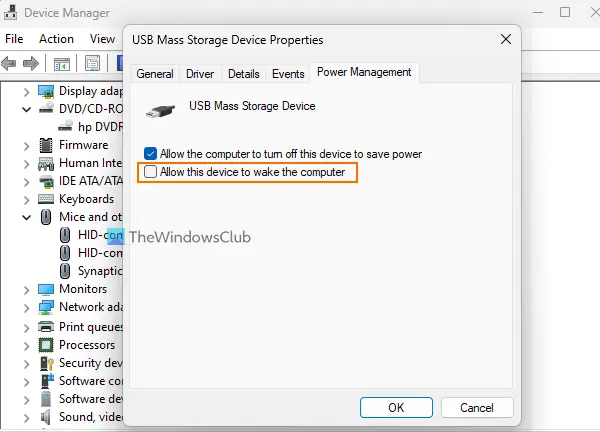
Ако је уређају дозвољено да аутоматски пробуди ваш лаптоп из стања мировања, то би могао бити разлог зашто се батерија вашег лаптопа брзо празни, јер би режим спавања могао бити прекинут с времена на време због таквих уређаја. Док су уређаји као што су миш и тастатура потребни за буђење рачунара или лаптопа, ако је неким непотребним уређајима (рецимо Блуетоотх уређају) дозвољено да пробуде лаптоп из режима спавања, требало би да искључите ову опцију за такве уређаје.
За ово можете користити Управљач уређајима. Ево корака:
- Отворите Управљач уређајима
- Отвори Поглед мени
- Изаберите Прикажи скривене уређаје опција тако да су сви уређаји тамо видљиви. Сада пошто нисте сигурни који уређаји су подешени да пробуде ваш систем, морате проширити сваки одељак уређаја један по један. Ово би одузимало много времена, али вреди покушати
- Кликните десним тастером миша на уређај и изаберите Својства
- У прозору Својства пређите на Управљање струјом таб. Немају сви уређаји ову картицу па такве уређаје прескачете
- Опозовите избор Дозволите овом уређају да пробуди рачунар опција
- Притисните дугме ОК.
Користите исте кораке да спречите непотребне уређаје да пробуде ваш лаптоп из режима спавања .
Алтернативно, можете користити и ПоверСхелл или прозор командне линије за проверите који уређаји могу да пробуде рачунар из режима спавања а затим користите Управљач уређајима да искључите поставку за те уређаје.
читати : Рачунар се аутоматски буди из стања спавања
3] Користите режим хибернације
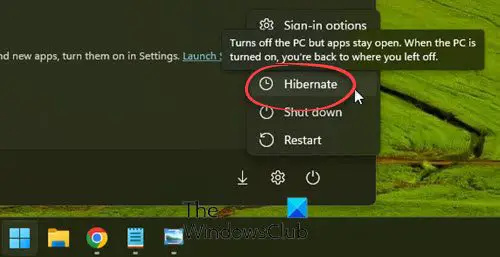
Можда већ знате да је Режим хибернације користи мање енергије од режима спавања . Дакле, ако режим спавања није толико ефикасан када морате да напустите лаптоп на дуже време, онда би требало да користите режим хибернације да бисте осигурали да се батерија вашег лаптопа неће превише испразнити. Када пробудите лаптоп из режима хибернације, вратићете се тамо где сте напустили посао.
Ако не можете да пронађете опцију хибернације, прво морате омогућите режим хибернације на вашем Виндовс 11/10 систему и тада ће се ова опција приказати у Мени за напајање , Искључите Виндовс секција итд.
4] Онемогућите тајмере за буђење
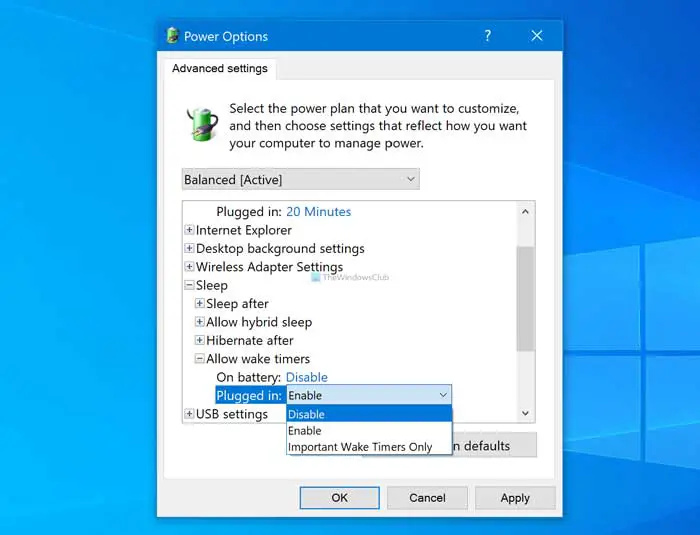
не можемо активирати прозоре на овом уређају јер не можемо да се повежемо са сервером за активацију ваше организације
Тајмер за буђење помаже да се рачунар или лаптоп аутоматски пробуди из стања спавања у одређено време како би се извршио заказани задатак. Ово би могао бити разлог што троши батерију вашег лаптопа док мислите да сте га ставили у режим спавања.
Можете лако пронађите тајмере за буђење на свом Виндовс рачунару користећи повишени ЦМД или ПоверСхелл прозор. Уз то можете и онемогућите Дозволи тајмере за буђење у режиму спавања за На батерије режим као и Прикључен режим користећи Опције напајања прозор.
5] Користите алатку СлеепСтуди
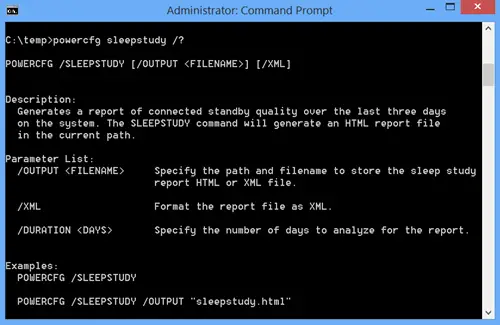
Такође можете да користите уграђени Виндовс 11/10 СлеепСтуди алат за проналажење шта празни батерију . Генерише детаљан извештај у ХТМЛ формату за пражњење батерије у последња 3 дана. Такође можете да филтрирате извештај за све дужине сесије или дужину сесије веће од 10 минута за Активно стање , Стање искљученог екрана , Стање хибернације , Стање спавања , итд.
За стање напајања система, рецимо стање спавања (или приправност), можете проверити време почетка, укупно трајање, разлог уласка у стање спавања (нпр. Систем Идле , АПИ апликације , итд.), разлог изласка (дугме за напајање, миш, итд.) и преостали капацитет батерије (у процентима) у време почетка. Преостали капацитет пуњења батерије на улазу и излазу се такође може видети у том извештају.
Да бисте користили алатку СлеепСтуди, отворите повишени командни редак прозор и извршите следећу команду:
Ц5383614АЦЦ5708Е1ЦА3Б60Б4Ф9Б060Ф56597Д1ДОво ће генерисати ваше Извештај о снази система и можете видети путању где је тај извештај сачуван у ЦМД прозору. Отворите тај ХТМЛ извештај и филтрирајте га да бисте сазнали информације о пражњењу батерије у режиму спавања и другим стањима.
Повезан: Како ручно калибрисати батерију Виндовс лаптопа да бисте продужили њен животни век
6] Онемогућите мрежно повезивање у стању приправности
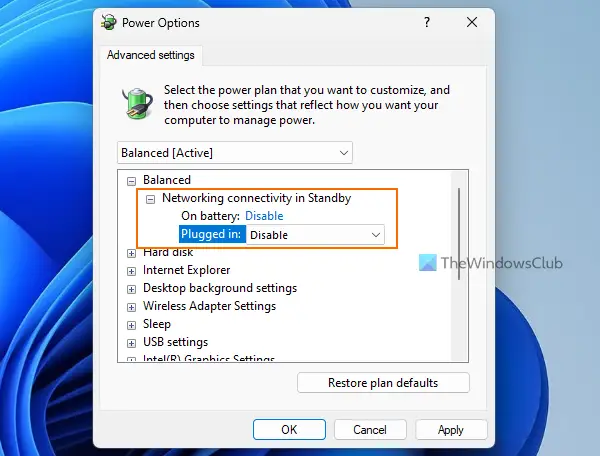
Ово решење је помогло једном од корисника са истим проблемом. Модерни системи у приправности подржавају мрежно повезивање у режиму приправности и ако је омогућено када је ваш лаптоп у стању мировања, систем ће остати повезан на ВЛАН или Ви-Фи да би примао обавештења, долазне позиве, е-поруке итд. Дакле, то би могао бити један од разлози за пражњење батерије вашег лаптопа док је у режиму спавања. Стога би требало онемогућите мрежно повезивање у стању приправности и види да ли ово помаже.
У Опције напајања прозор, проширите Мрежна повезаност у стању приправности одељак за ваш план напајања и изаберите Онемогући опција за На батерије режим и Прикључен режим. Притисните дугме ОК да бисте сачували промене. Такође можете да онемогућите мрежно повезивање у стању приправности помоћу уређивача смерница групе, уређивача регистра и других начина.
7] Проверите здравље батерије вашег лаптопа
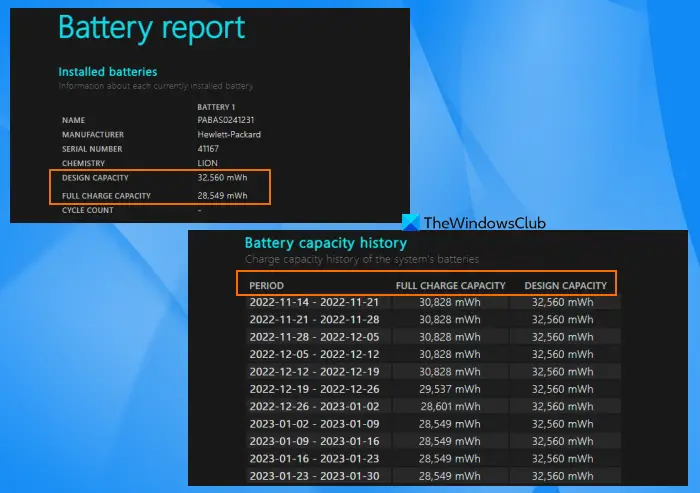
Такође би требало да проверите стање батерије вашег лаптопа да бисте сазнали да ли је батерија потребна замена. Током одређеног временског периода, капацитет пуњења батерије ће се сигурно смањити, а ако приметите значајан пад између пројектованог капацитета и пуног капацитета пуњења, требало би да размислите о замени батерије лаптопа.
Можете генерише извештај о стању батерије користећи уграђени Поверцфг (Диагностички извештај о енергетској ефикасности) алатка за Виндовс 11/10. Извештај се генерише у ХТМЛ формату који можете отворити у било ком веб претраживачу. Потражите ДИЗАЈНСКИ КАПАЦИТЕТ и ПУНИ КАПАЦИТЕТ ПУЊЕЊА . Такође можете проверити Историја капацитета батерије одељак да бисте сазнали смањење капацитета пуњења батерије вашег лаптопа током одређеног временског периода.
Ако желите, можете користити и неке најбољи софтвер за тестирање батерије лаптопа и дијагностички алати за Виндовс 11/10 да проверите здравље батерије вашег лаптопа.
Зашто се батерија мог лаптопа празни без употребе?
Може постојати више разлога зашто се батерија вашег лаптопа празни без употребе. На пример, ако апликације и програми раде у позадини, преузимање је у току, екран се не искључује, ваш лаптоп не иде у режим спавања итд., То може да доведе до пражњења батерије. Ако желите да решите проблеме са пражњењем батерије на Виндовс 11/10, онда би требало да укључите режим уштеде батерије, проверите потрошњу батерије по апликацијама и програмима, онемогућите непотребне програме да раде у позадини, користите прилагођени план напајања итд.
Прочитајте следеће: Савети за коришћење батерије за лаптоп рачунаре и водич за оптимизацију за Виндовс рачунар .
![Батерија лаптопа се празни у режиму спавања [Поправи]](https://prankmike.com/img/battery/E8/windows-laptop-battery-drains-in-sleep-mode-1.png)














